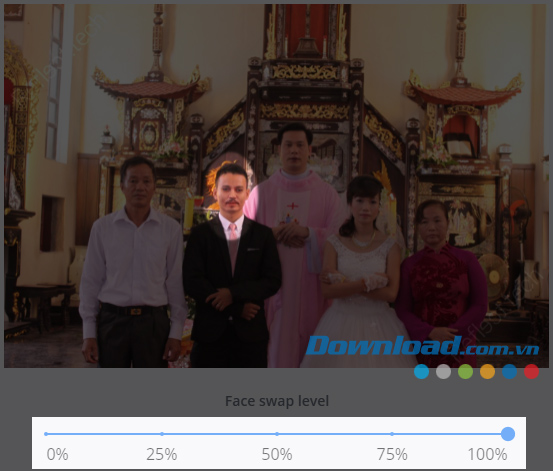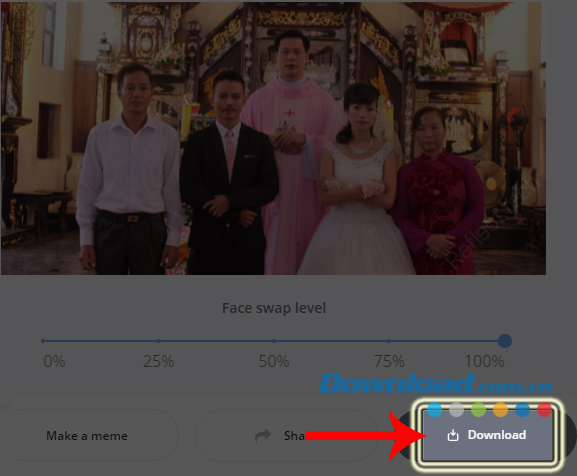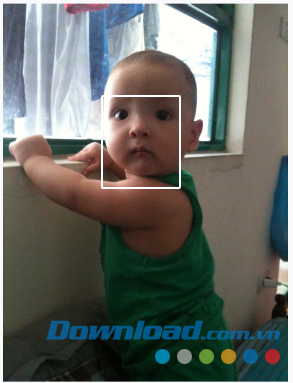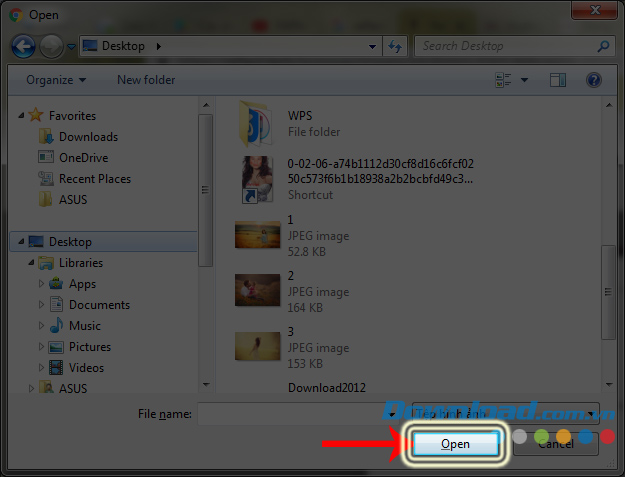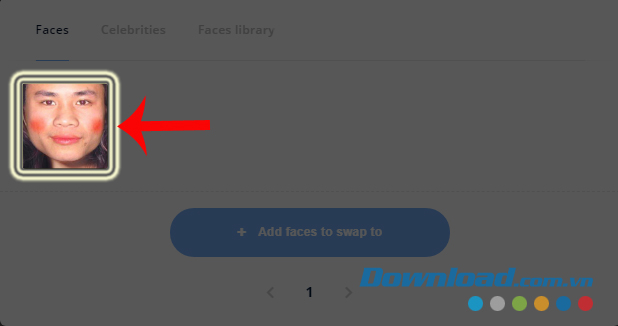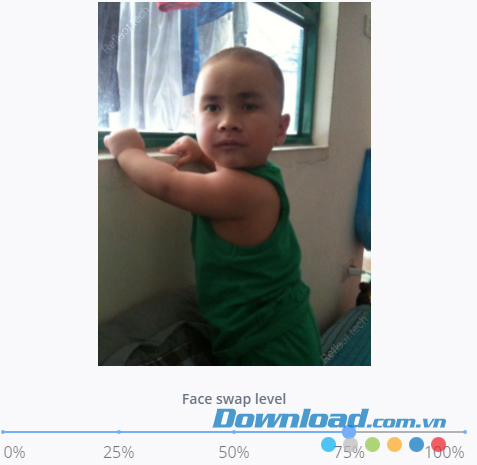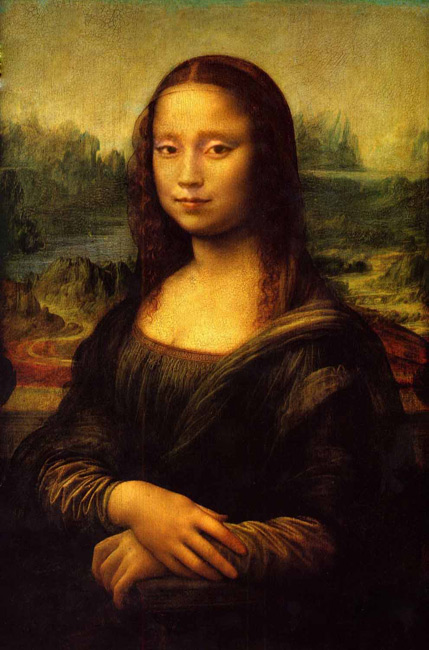Thay đổi khuôn mặt hoặc ghép mặt người trong ảnh là một trong những thủ thuật Photoshop được sử dụng khá phổ biến hiện nay nhằm tạo ra những bức ảnh vui nhộn và thú vị. Nhưng mới đây, một dịch vụ ghép mặt miễn phí có tên gọi là Reflect cũng cho phép người dùng đổi mặt người trong ảnh một cách cực kỳ hiệu quả ngay trên chính trình duyệt web của mình.
Với những người đã quen và thường xuyên sử dụng công cụ chỉnh sửa ảnh này thì việc ghép mặt là điều khá đơn giản, tuy nhiên, nếu là một "amateur" thì điều này lại không hề dễ dàng với bạn. Chưa kể tới việc chúng ta cần sử dụng tới hàng loạt những công cụ sau đó để làm cho bức ảnh ghép mặt trở nên thật và tự nhiên nhất có thể.
Dịch vụ ghép mặt, thay đổi mặt trong ảnh miễn phí
Cũng giống như Remove.bg - công cụ xóa phông ảnh trực tuyến, thì Reflect là dịch vụ miễn phí, cho phép bạn có thể ghép mặt mình vào các nhân vật nổi tiếng, các tác phẩm nghệ thuật hay đơn giản là thay đổi mặt người khác để tạo ra những bức ảnh tuyệt vời.
Bước 1: Các bạn truy cập vào trang chủ của dịch vụ Reflect. Tại đây, nhấn chuột trái vào mục Start swapping.
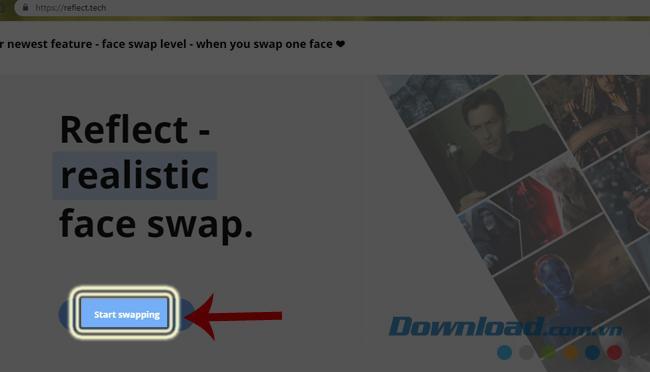
Bước 2: Tại giao diện tiếp theo, nhấp vào Upload a picture to swap faces on để tải lên bức ảnh mà bạn sẽ thay đổi khuôn mặt của người trong đó. Hoặc nếu muốn thử, nghịch vui vui một chút, bạn có thể kéo xuống dưới và chọn ngay những bức ảnh mẫu ở bên dưới.
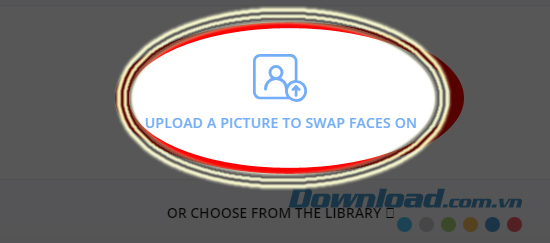
Bước 3: Nếu chọn Upload a picture to swap faces on, một cửa sổ Windows sẽ xuất hiện, bạn chọn bức ảnh cần sử dụng trong máy tính rồi Open để mở nó ra.

Bước 4: Trong bức ảnh hiển thị, Reflect sẽ tự động nhận diện và hiển thị số lượng các khuôn mặt có trong ảnh và đánh dấu chúng bằng các ô vuông trắng (ảnh bên dưới). Với những ảnh có nhiều người, bạn muốn thay ảnh mặt của ai, chỉ cần nhấn chuột trái vào ô vuông đánh dấu khuôn mặt của người đó.
Ví dụ:
Chọn thay thế, ghép ảnh mặt của chú rể (áo vest đen).

Bước 5: Ngoài gương mặt bạn đã chọn thay đổi, các khuôn mặt còn lại sẽ được hiển thị để sử dụng như khuôn mặt thay thế. Lúc này, chúng ta có 3 cách để thay đổi khuôn mặt:
- Chọn sử dụng một trong những khuôn mặt còn lại trong bức ảnh bằng cách nhấn chuột trái vào đó là xong.
- Chọn ảnh khác trong máy tính bằng cách chọn vào mục Add faces to swap to và tìm ảnh có trong máy tính như cách chúng ta chọn ảnh để sử dụng ban đầu.
- Chọn một số ảnh mẫu được Reflect cung cấp sẵn.
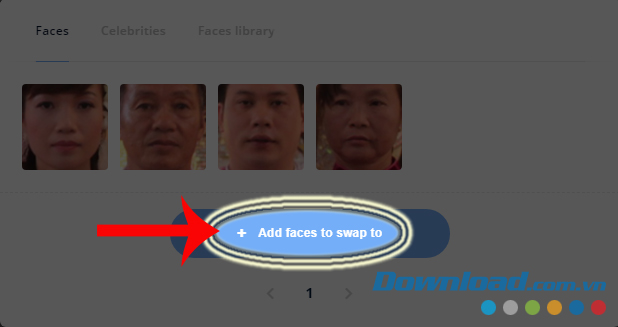
Trong bài viết này sẽ giới thiệu cho các bạn hai cách là sử dụng ảnh được Reflect cung cấp và chọn từ một ảnh khác trong máy tính. Còn cách thay thế bằng ảnh mặt người cùng có trong ảnh thì khá đơn giản.
Thay ảnh mặt người bằng ảnh có sẵn trong Reflect
Bước 6: Trong cửa sổ hiển thị các khuôn mặt có thể sử dụng thay thế cho nhân vật đã chọn, bạn chọn sang thẻ Celebrities để xem các ảnh có sẵn. Muốn sử dụng ảnh của ai để ghép, bạn chỉ cần nhấn chuột trái vào mặt người đó.
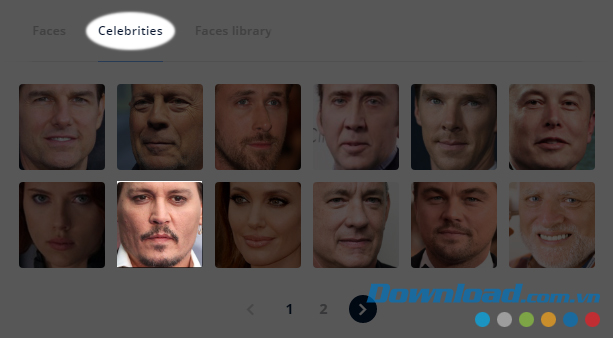
Bước 7: Quay trở lại ảnh gốc ban đầu, bạn sẽ thấy khuôn mặt được chọn ban đầu đã được ghép thêm ảnh khuôn mặt mới, ở dạng ghép thử này, bạn có thể hủy và thực hiện lại bằng cách chọn chuột trái vào biểu tượng dấu nhân đi kèm khuôn mặt mới.
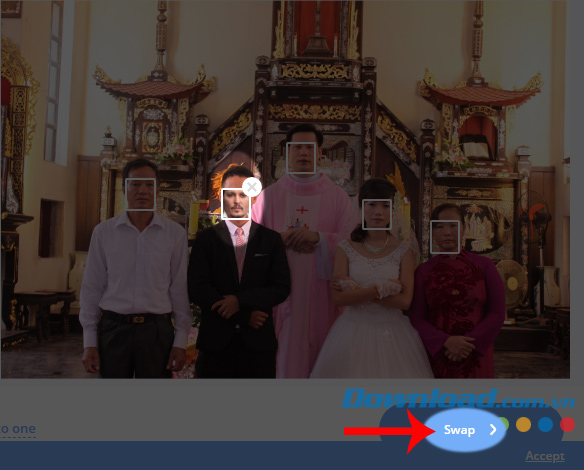
Nếu ưng ý với ảnh này, nhấn chọn Swap bên dưới để xác nhận.
Bước 8: Mất khoảng vài giây để Reflect hoàn tất việc thay đổi khuôn mặt cho bạn. Khi thành công, bạn sẽ thấy ảnh ban đầu của chúng ta sẽ trở nên hoàn toàn khác biệt.